פרסומת
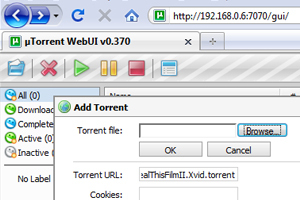 רוב הסיכויים כי אם אתה קורא מאמר זה אתה טיפוס בעליית הגג המלאה בשבבי סיליקון, מקלות זיכרון RAM וקטעי מדפסת ישנים. הייתי מסכן ניחוש ואומר שיש לך שם ציוד טכנולוגי רזרבי יותר מאשר קישוטים לחג המולד, והגיע הזמן לחולל מהפכה בשיתוף הקבצים שלך באמצעות תיבת סיקור.
רוב הסיכויים כי אם אתה קורא מאמר זה אתה טיפוס בעליית הגג המלאה בשבבי סיליקון, מקלות זיכרון RAM וקטעי מדפסת ישנים. הייתי מסכן ניחוש ואומר שיש לך שם ציוד טכנולוגי רזרבי יותר מאשר קישוטים לחג המולד, והגיע הזמן לחולל מהפכה בשיתוף הקבצים שלך באמצעות תיבת סיקור.
במילים פשוטות תיבת סיקור מאפשרת לך לתור, לנהל ולשתף את כל נתוני הסיקור שלך דרך חיבור רשת. אתה יכול להשאיר את המחשב הישן הזה בפינה, לחתוך בשקט את ההורדות שלך ולזרוע כמו טרופר בזמן שאתה מוציא את המחשב הנייד שלך מסיבות מעשיות יותר. לא תזדקק למסך לאחר שתקבע את התיבה, מה שאומר שאתה יכול לשים אותו בכל מקום שהוא יתאים.
מגדיר
תמיד כדאי להתחיל עם מערכת הפעלה רעננה, אז פרמט והתקין מחדש את מערכת ההפעלה שבחרת בכונן הקשיח של המחשב. כפי שנשתמש uTorrent כדי לנהל הכל מרחוק, תזדקק לעותק של Windows 2000 ומעלה. אם מעולם לא התקנת את העותק הספציפי שלך של Windows במחשב זה לפני כן מאי צריך להתקשר למיקרוסופט כדי לאמת את המפתח שלך לשימוש במחשב החדש (הישן) שלך.
אל תשכח שדרישות המערכת עבור Microsoft Windows XP נמוכות מאוד בסטנדרטים של ימינו - פנטיום 233 מגה הרץ עם 64 מגה-בייט של זיכרון RAM אולי נשמע מעט קצוץ, אך יתפקד מצוין. כשאתה מתכוון להשתמש במכונה לאחסון נתונים, תזדקק לכונן קשיח גדול למדי, תלוי בתוכניות שלך.
אם ברצונך להשתמש בתיבה כשיתוף לכל בני הבית שלך, ככל שתאפשר אחסון רב יותר. עם זאת, אם אתה משתמש בתיבה כמעבר, לפני שאתה מעביר את ההורדות שלך לשיתופים או למיקומי גיבוי, שטח זה לא עניין של מה בכך. כוננים קשיחים חיצוניים יכולים לשדרג שטח קל, ומספקים פיתרון נייד מאוד בעת העברת נתונים, אך הקפד לעדכן כל עותקים ישנים יותר של Windows לצורך תאימות USB 2.0.
חשוב לזכור לעצב את הכונן עליו תוריד את נתוני הביור שלך ל- NTFS, ולא למערכת הקבצים הישנה של FAT32. NTFS יאפשר לכם להוריד קבצים הגדולים מ- 4GB, אילוץ בעת שימוש במכשירי FAT32.
ודא שיש לך לפחות מיקום משותף ונגיש אחד ממנו ניתן לגשת לנתונים. כל שעליך לעשות הוא ליצור תיקיה בכונן ההורדות הראשי שלך, לחץ באמצעות לחצן העכבר הימני ובחר שתף. לכאן יעבור כל הנתונים שהורדת. עדיף לבדוק זאת במחשב אחר ברשת שלך תחילה, למקרה. אם תביא את השיתוף לניתן לכתיבה, תוכל להוסיף נתונים משלך לכונן ולשתף אותם היישר מהתיבה עצמה.
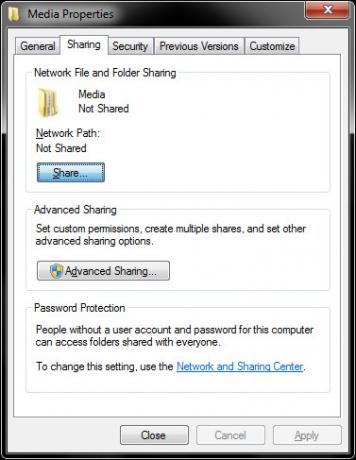
התקנת uTorrent וממשק המשתמש של האינטרנט
הגרסה האחרונה של uTorrent מגיעה עם כל מה שצריך כדי להגדיר גישה מרחוק. פשוט הורד והתקן אותו מה - דף ההורדה הרשמי, ואתחל אותו. יתכן שתרצה להתאים מספר הגדרות, כולל הגדרות החיבור שלך לביצועי הורדה והעלאה מיטביים. לבדוק המדריך הזה 10 דרכים להאיץ הורדות טרור קרא עוד לזרז את השטפים שלך לכמה טריקים שאולי לא חשבת עליהם.
מכה Ctrl + P כדי להעלות את תיבת הדו-שיח העדפות, ובתוך כללי בדיקת כרטיסיות התחל uTorrent בעת הפעלת המערכת. המשמעות היא שאם אי פעם תצטרך להפעיל מחדש את התיבה שלך או להזיז אותה, תוכל לחדש את הטורנטים שלך על ידי פשוט להפעיל אותה. תחת ממשק המשתמש של האינטרנט, בדוק הפעל ממשק משתמש באינטרנט וליצור שם משתמש וסיסמא.
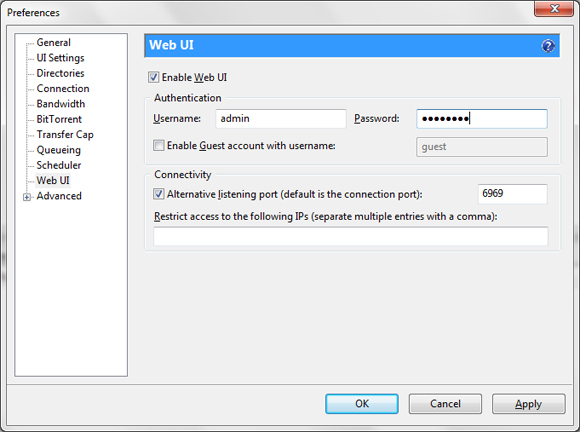
אתה יכול גם לציין נמל האזנה אלטרנטיבי לחיבור לממשק המרוחק שלך. אם אתה מתקשה לזכור את יציאת החיבור שלך תחת חיבור בכרטיסייה, היכנס למספרים מסוימים שאתה ודאי זוכר.
זהו, אתה טוב ללכת. עכשיו בשביל הקטע הקל!
גישה מרחוק
וודא שתיבת הסיקור שלך מופעלת, מחוברת לרשת ומריצה uTorrent. שימוש בכל מכונה שבביקור ברשת שלך http://192.168.0.x: נמל / gui / מדפדפן אינטרנט, היכן איקס הוא מיקום המחשב ברשת ו- נמל הוא יציאת החיבור של לקוח uTorrent שלך או יציאת האזנה חלופית.
כדי לגלות את מיקום המחשב שלך ברשת, היכנס לנתב שלך ובדוק את המכשירים המחוברים, או שתוכל פשוט להשתמש בתהליך של ביטול! אם הכל יתנהל כשורה, תתבקש להזין את שם המשתמש והסיסמה שיצרת תחת uTorrent ממשק משתמש באינטרנט העדפות.
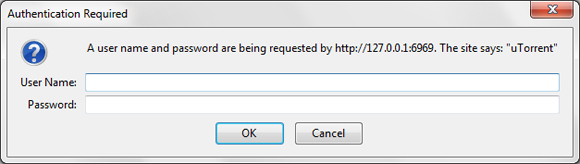
התחבר ותוצג בפניך ממשק המשתמש באינטרנט של uTorrent. מכאן תוכלו להוסיף, להסיר ולנהל את הטורנטים שלכם, כמו גם לעדכן את העדפותיכם. זה ממש טורונטי uTorrent, בדפדפן האינטרנט שלך.
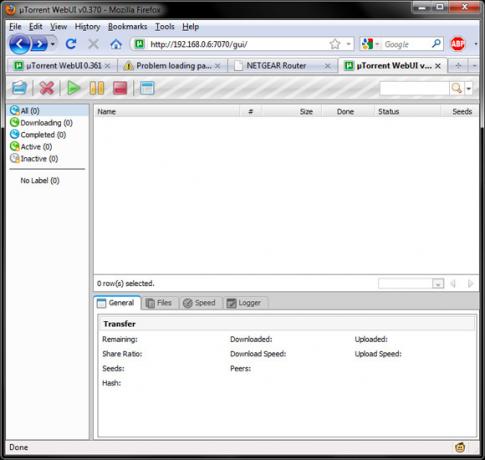
הכל טוב ויפה בגישה לממשק המשתמש של האינטרנט שלך שלך רשת, אבל מה עם כשאת לא בבית?
ובכן, אם יש לך IP סטטי - אין בעיה, פשוט בקר http://yourip: נמל / gui /. אתה יכול להשיג את ה- IP שלך מ- מה כתובת ה - IP שלי ברשת הביתית שלך. אם ספק שירותי האינטרנט שלך מסובב את ה- IP שלך, אתה יכול להשתמש בשירות כגון DynDNS המספק לך שם תחום לרשת הביתית שלך. יש מדריך מצוין בנושא זה כאן התחבר למחשבים הביתיים שלך מכל מקום עם DynDNS קרא עוד .
סיכום
אני תמיד מחפש דרכים חדשות לשימוש בטכנולוגיה ישנה, ותיבת סיקור מתאימה לצרכים שלי ועולה דבר להקמה. אם יש לך כבר מרכז מדיה או שרת קבצים קיים, הוספת פונקציונליות סיקור היא עוד צעד פשוט שתוכל לנקוט בכדי לייעל את הגדרת הבית שלך. גישה מרחוק מעניקה לך חופש לעיין מרחוק וההורדות שלך מוכנות עבורך ועבור שאר הרשת שלך ברגע שתגיע הביתה.
אם אתם מחפשים מידע נוסף על טורפים, בדקו את Saikat מדריך הסיקור בחינם מדריך הטורנט לכולםמדריך למתחילים זה הוא מבוא נהדר לשיתוף קבצים עמיתים לעמית עם BitTorrent. התחל עם הורדת סיקור בצורה בטוחה ואחראית עם הטיפים שלנו כאן. קרא עוד . בדוק גם כמה ממאמרי השטף שעברנו בעבר -
כיצד להשתמש בעדכוני RSS להורדה אוטומטית של טורנטים כיצד להשתמש בעדכוני RSS להורדה אוטומטית של טורנטים קרא עוד מאת ורון
6 החלופות המובילות ביותר למפרץ הפיראטים 10 החלופות המובילות בחינם למפרץ הפיראטיםמפרץ הפיראטים הוא צל מעצמו לשעבר. פנו לאתרים אלה לכמה מהחלופות הטובות ביותר למפרץ הפיראטים עבור סיקרי חינם. קרא עוד מאת וויל
5 דרכים לעקוף חסימת חיבור מבול 5 דרכים לביטול החסימה של סוער כאשר הוא לא עובדלהלן כמה דרכים יעילות בהן אתה יכול לעקוף חסימת חיבורי סיקור על ידי ספקי שירותי האינטרנט כדי לבטל את חסימת ההורדות של טורנטים לגיטימיים. קרא עוד מאת ג'פרי
מצא טורנסים של תכניות הטלוויזיה האהובות עליך עם TED - מאת שרינדר
מנועי החיפוש המובילים לטורנט לכל הורדות הטורנט מנועי החיפוש המובילים לטורנט לכל הורדות הטורנט קרא עוד מאת ורון
יש לך ארגז סיקור ייעודי שיושב בפינה? שילבתם אותו עם מרכז מדיה או שרת קבצים, או שאתם פשוט משתמשים במחשב הראשי שלכם עם ממשק המשתמש של האינטרנט? ספרו לנו בתגובות למטה.
טים הוא סופר עצמאי שחי במלבורן, אוסטרליה. תוכלו לעקוב אחריו בטוויטר.